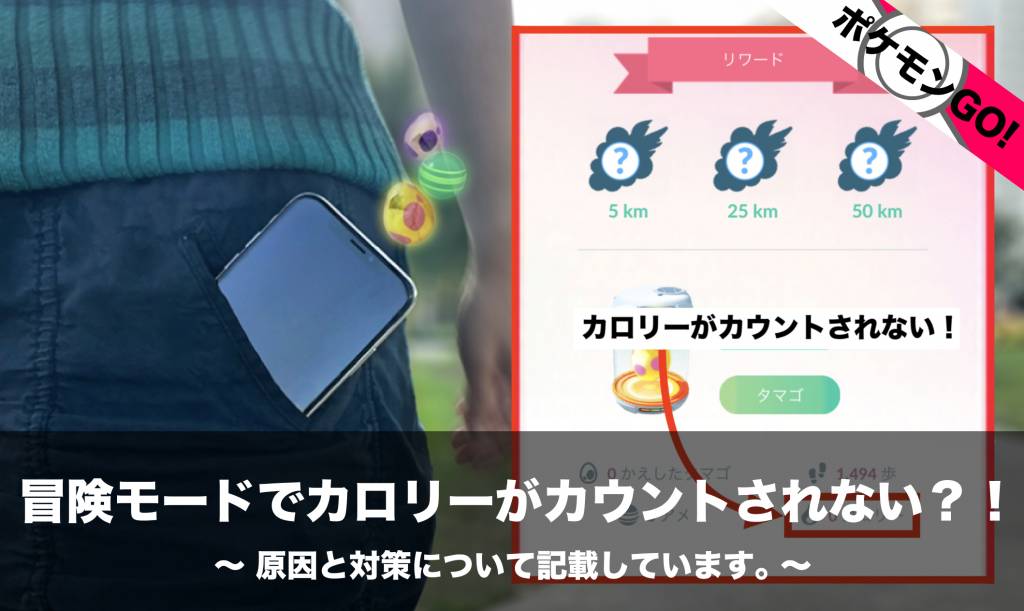ポケモンGOに実装された冒険モードを有効にする方法についてまとめました。冒険モードはポケモンGOを起動していなくても、距離や歩数がカウントされる便利な機能です。冒険モードを有効にする3つの方法について、画像をもとに記載しているので参考にして頂ければ幸です。
ポケモンGOに実装された冒険モードを有効にする方法についてまとめました。冒険モードはポケモンGOを起動していなくても、距離や歩数がカウントされる便利な機能です。冒険モードを有効にする3つの方法について、画像をもとに記載しているので参考にして頂ければ幸です。
記載の画像についてはiOS12が搭載されたiPhoneのスクリーンショットを使用しています。
冒険モードを有効にする方法(1)
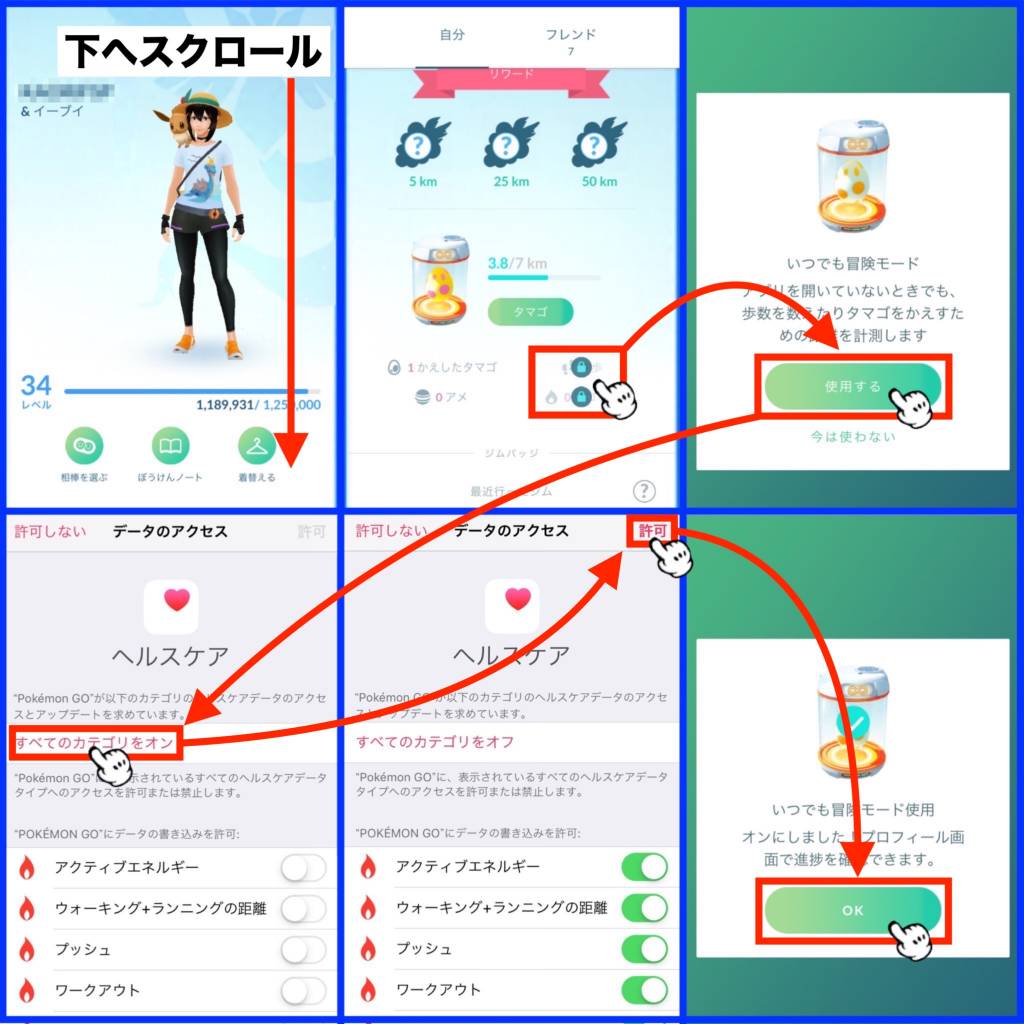 1つ目の方法は、プロフィール画面から冒険モードを有効にする方法です。他の方法と比べて操作手順が少なく簡単です。
1つ目の方法は、プロフィール画面から冒険モードを有効にする方法です。他の方法と比べて操作手順が少なく簡単です。
プロフィール画面を表示したら、少し下へスクロールしウィークリーの項目にあるカギマークをタップします。次に「いつでも冒険モード」を使用するをタップして、ヘルスケアデータへのアクセス許可画面を表示します。
ヘルスケアデータへのアクセス許可一覧が表示されたら、「すべてのカテゴリをオン」を選択してすべてのカテゴリへのアクセス許可を行います。
Apple Watch等のデバイスを使用していない場合、「ウィーキング+ランニングの距離」と「歩数」以外のデータは存在しないので、「すべてのカテゴリをオン」を選択してもポケモンGOが収集するデータは「ウィーキング+ランニングの距離」と「歩数」のみになります。
最後に「いつでも冒険モードオンにしました!…」と表示されるので、「OK」をタップし有効化が完了です。
冒険モードを有効にする方法(2)
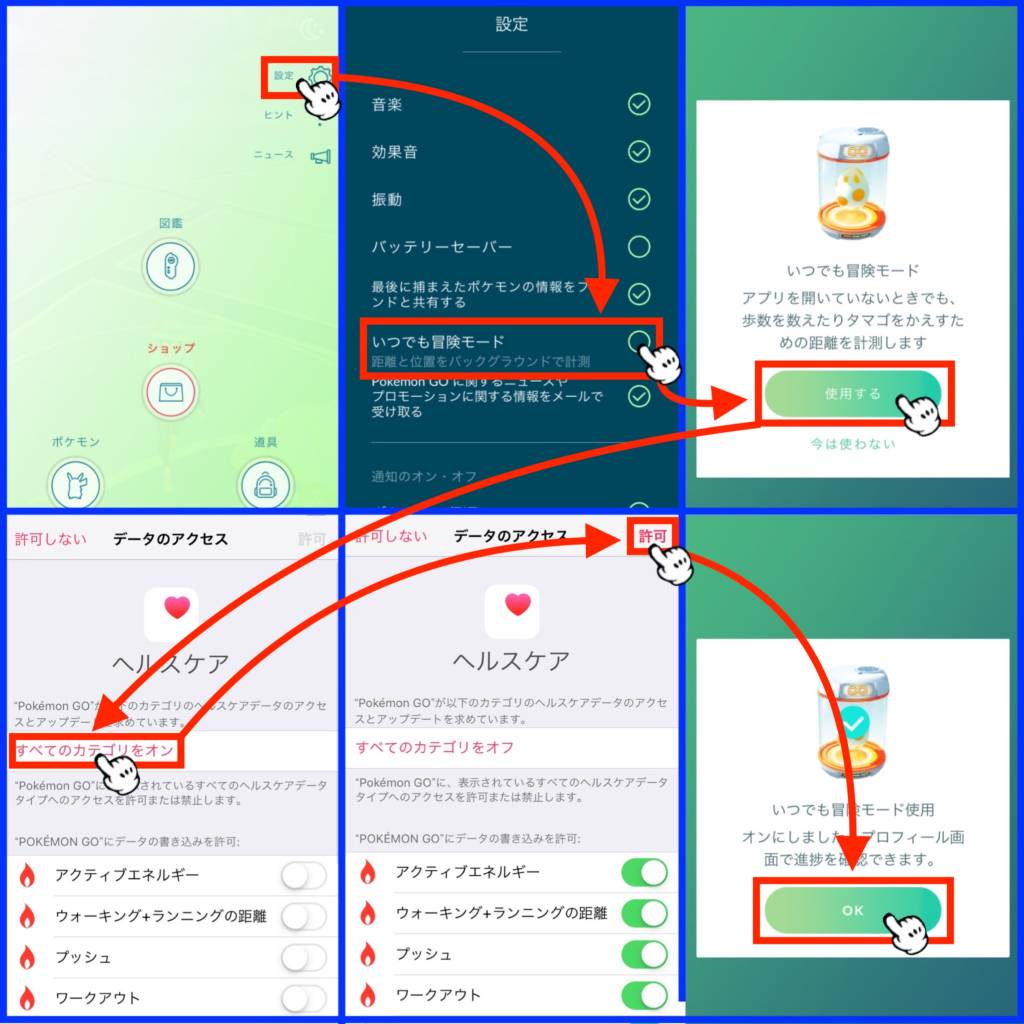 2つ目の方法は、メニューから冒険モードを有効にする方法です。
2つ目の方法は、メニューから冒険モードを有効にする方法です。
メニュー画面を表示したら、右上の設定をタップして設定一覧を表示し、「いつでも冒険モード」をタップします。次に「いつでも冒険モード」を使用するをタップして、ヘルスケアデータへのアクセス許可画面を表示します。
以下、1つ目の方法と操作手順は同じです。
ヘルスケアデータへのアクセス許可一覧が表示されたら、「すべてのカテゴリをオン」を選択してすべてのカテゴリへの許可を行います。
最後に「いつでも冒険モードオンにしました!…」と表示されるので、「OK」をタップし有効化が完了です。
冒険モードを有効にする方法(3)
 3つ目の方法は、上記の画像が表示された時の設定方法になります。他の方法と違い操作が多いですが、冒険モードを再設定する時等に役立ちます。
3つ目の方法は、上記の画像が表示された時の設定方法になります。他の方法と違い操作が多いですが、冒険モードを再設定する時等に役立ちます。
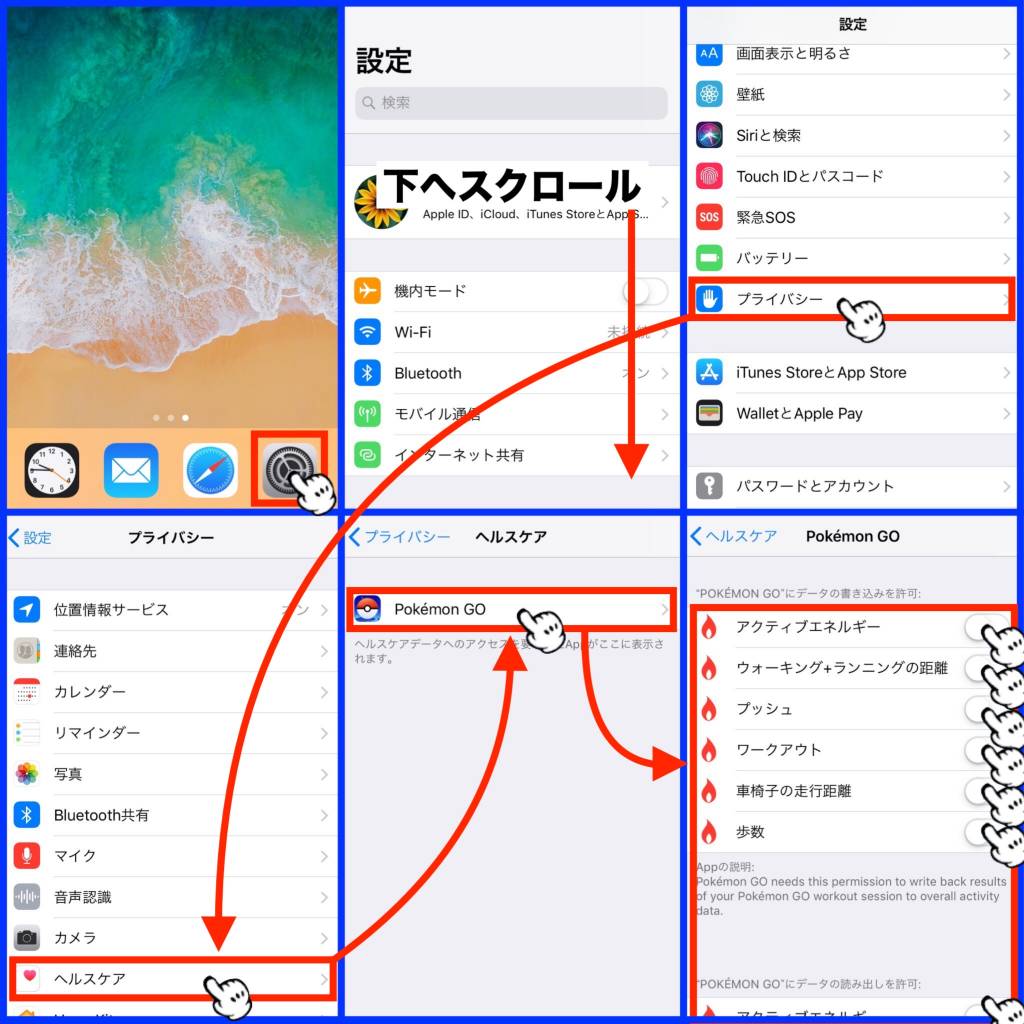 iPhoneのホームから「設定→プライバシー→ヘルスケア→ポケモンGO」の順に進み、ヘルスケアデータへのアクセス許可一覧のすべてのカテゴリを選択します。
iPhoneのホームから「設定→プライバシー→ヘルスケア→ポケモンGO」の順に進み、ヘルスケアデータへのアクセス許可一覧のすべてのカテゴリを選択します。
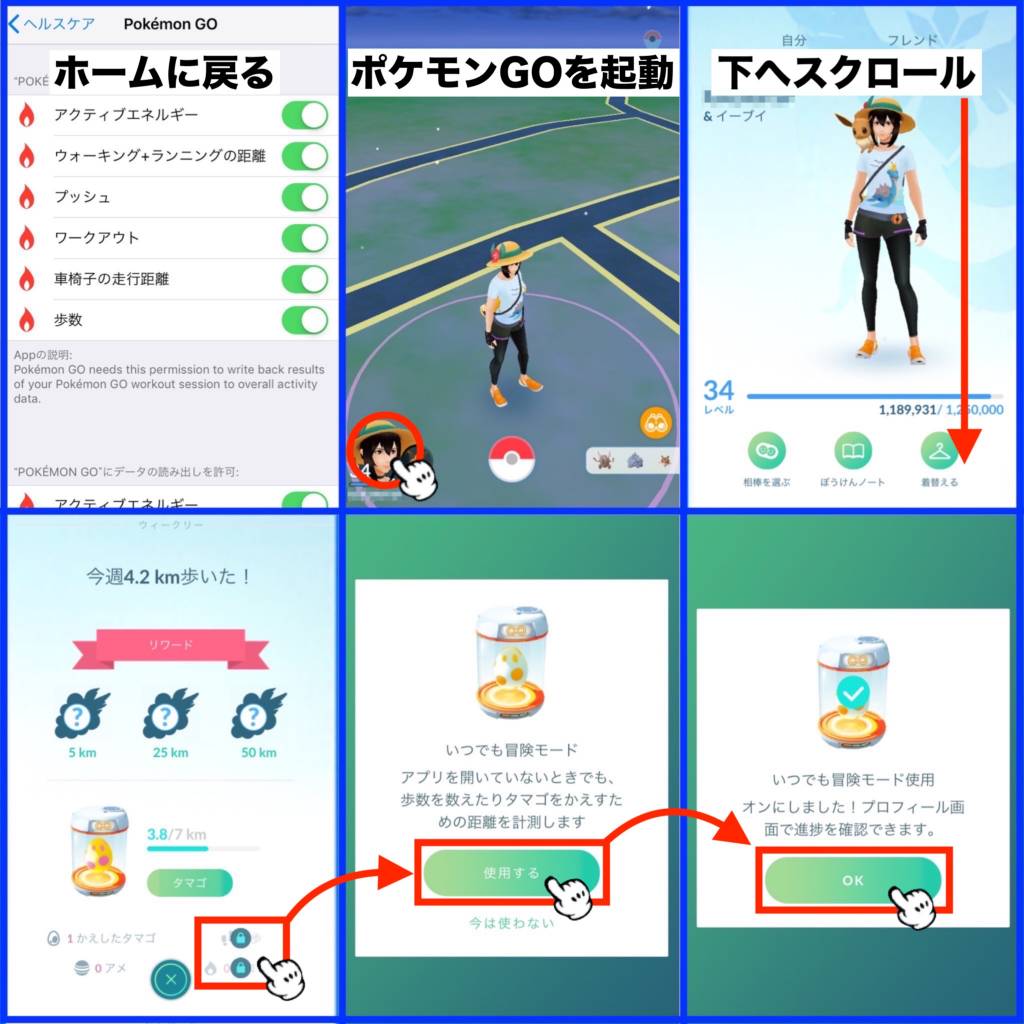 後は、iPhoneのホームに戻りポケモンGOを起動したら、プロフィール画面を表示し1つ目と同じ手順で操作します。
後は、iPhoneのホームに戻りポケモンGOを起動したら、プロフィール画面を表示し1つ目と同じ手順で操作します。
事前にヘルスケアデータへのアクセス許可設定を行なっているので、カギマークをタップ後は画面の指示に従うだけです。
以上、冒険モードを有効にする3つの方法になります。
冒険モードでカロリーがカウントされない時の原因と対策についてはこちら↓